المقدمة
يصف هذا المستند كيفية تكوين كمبيوتر Windows لتفريغ حزم الصوت إلى موقع ملف للمساعدة في أستكشاف أخطاء جودة صوت Jabber وإصلاحها. غالبا، يقوم المسؤولون ومهندسو مركز المساعدة التقنية (TAC) من Cisco باستكشاف أخطاء مستخدمي Jabber وإصلاحها حيث لا يتمكن مستخدمو Jabber من سماع جهة الاتصال بوضوح أو العكس. لا تتطابق كل هذه المشاكل مع فشل Jabber. قد تحدث هذه المشكلات بسبب نظام تشغيل Windows أو بطاقة واجهة الشبكة (NIC) أو برامج تشغيل صوت الكمبيوتر الشخصي (PC). سيساعد المستند التالي المسؤول أو مهندس TAC على عزل مشكلة جودة صوت Jabber.
خطوات التنفيذ
الخطوة 1. ابدأ بإنشاء دليل على كمبيوتر المستخدم النهائي لحفظ تفريغ الصوت عليه.
الخطوة 2. قم بتعيين متغير بيئة باسم PME_AUDIOIO_DUMP_DIR على كمبيوتر المستخدم.
- قم بتعيين قيمة متغير البيئة إلى الدليل الذي ترغب في تخزين المصبات فيه. على سبيل المثال، C:\JabberAudioDump
- ابدأ > انقر بزر الماوس الأيمن على الكمبيوتر > تحديد خصائص > تحديد إعدادات النظام المتقدمة.
- في إطار خصائص النظام ، حدد علامة التبويب متقدم
- تحديد متغيرات البيئة
- تحديد جديد
لإصدارات Windows السابقة:
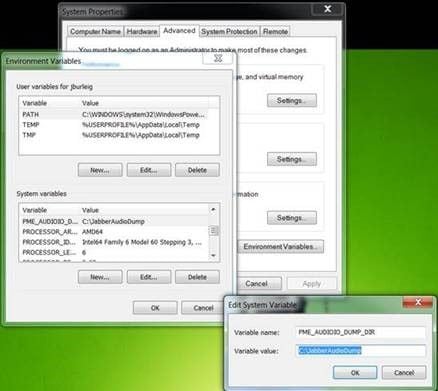
لإصدارات Windows الجديدة:
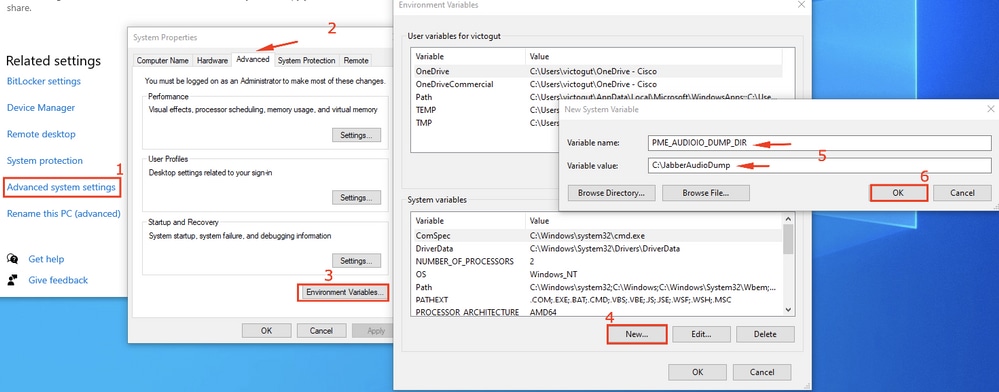
الخطوة 3. تحقق من عدم تشغيل Jabber على الكمبيوتر الشخصي.
الخطوة 4. قم بتشغيل Jabber وإعادة إنتاج مشكلة الصوت
الخطوة 5. انتقل إلى الدليل الذي تم إنشاؤه في الخطوة 1 وتحقق من وجود هذه الملفات.
- يحتوي التفريغ على سبعة ملفات.
- Audioiostatistics.txt
- ringbuffer_capture.txt
- ringbuffer_playout.txt
- mInFromMic.raw (الصوت المحلي على جانب Jabber)
- mInFromNetwork.raw (الصوت من الجانب البعيد)
- mOutToSpeaker.raw (الصوت من الجانب البعيد)
- mOutToNetwork.raw (الصوت المحلي على جانب Jabber)
الخطوة 6. إذا كنت تعمل باستخدام TAC وتم إنشاء جميع الملفات بشكل صحيح، فستحتاج إلى ضغط الدليل لأن ملفات .raw يمكن أن تصبح كبيرة جدا. قم بتحميل تقرير مشكلة Jabber وملفات تفريغ الصوت إلى أداة تحميل ملف الحالة.
كيفية إعادة تشغيل الصوت في جرأة
الخطوة 1. جرأة الإطلاق
الخطوة 2. إستيراد ملفات .raw إلى Audacity
- في Performance، انتقل إلى ملف > إستيراد > بيانات خام.
- انتقل إلى الدليل الذي يتم فيه حفظ ملفات .raw وحدد ملف .raw الذي تريد الاستماع إليه.
- ستتم مطالبتك بعوامل الاستيراد، وعادة ما تكون القيم الافتراضية كافية.
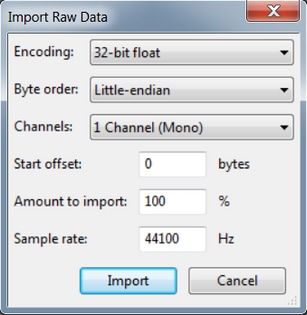
الخطوة 3. بعد ذلك يمكنك تشغيل الصوت بالضغط على زر التشغيل.

ملاحظة: إذا كان تشغيل الصوت سريعا جدا أو بطيئا جدا، يمكنك التشغيل مع مستوى هرتز الموجود في أسفل التطبيق لزيادة سرعة التشغيل أو خفضه

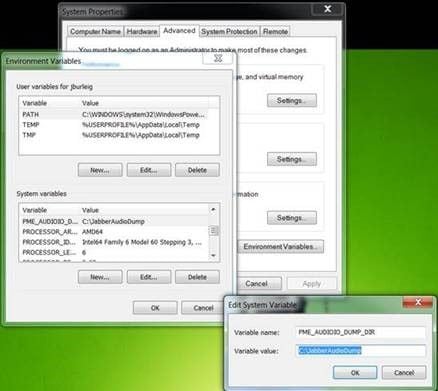
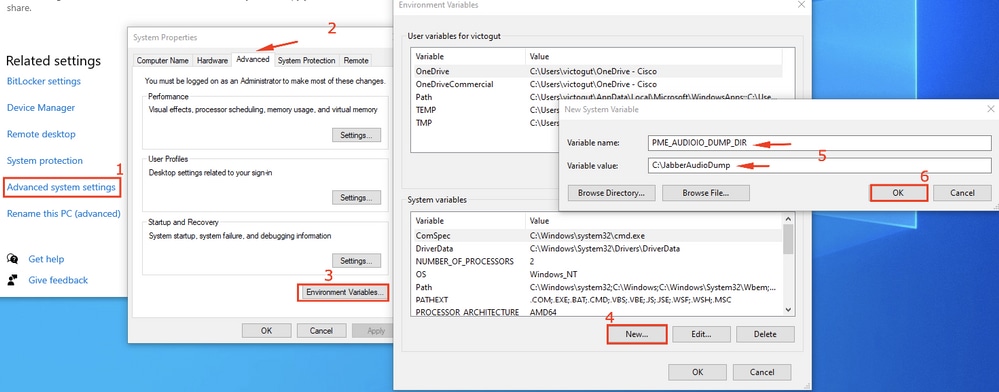
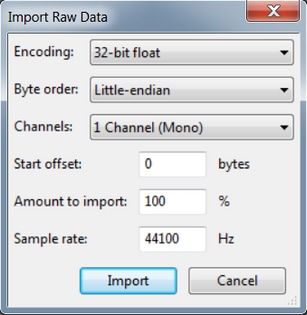


 التعليقات
التعليقات